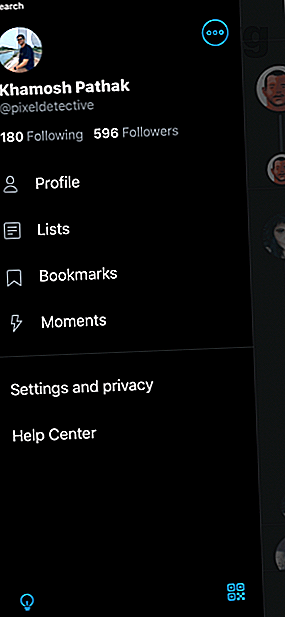
15 applications iPhone populaires offrant une prise en charge du mode sombre
Publicité
Des applications populaires telles que Facebook Messenger et Twitter sautent enfin dans le train en mode sombre. C'est une bonne nouvelle pour les personnes aveuglées par des interfaces à fond blanc lors du défilement de votre téléphone en pleine nuit.
Les modes sombres sont apaisants. De plus, les thèmes sombres permettent de préserver la batterie des nouveaux modèles d’iPhone avec écrans OLED. De plus, ils ont juste l'air cool. Si vous êtes un utilisateur d'iPhone et que vous aimez les applications en mode sombre, jetez un coup d'œil à certaines de ces applications populaires et de niche dotées de superbes modes sombres.
1. Twitter
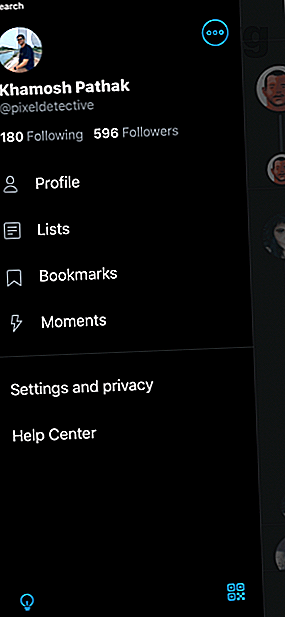
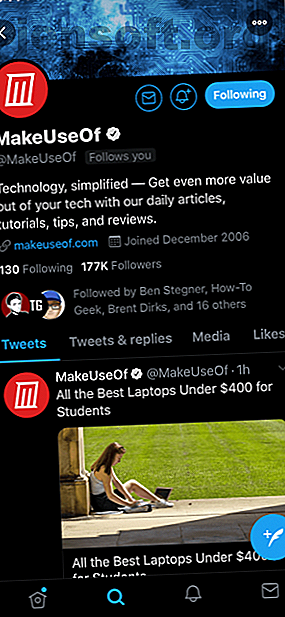
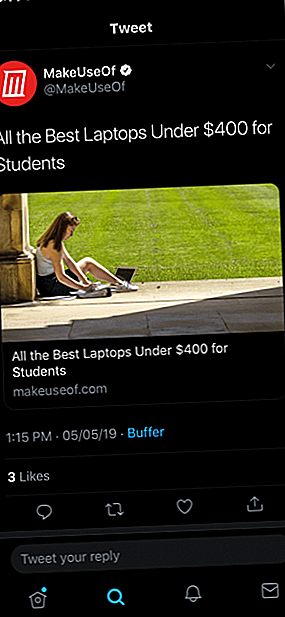
Twitter a été le premier grand réseau de médias sociaux à mettre en œuvre un mode sombre sur toutes les plateformes. Appuyez sur l'icône de votre profil en haut et sélectionnez l'icône Bulb pour activer le mode Nuit. Vous pouvez également activer une fonction qui activera automatiquement le mode sombre le soir (et l'éteindra de nouveau le matin).
Bien que ce ne soit pas un vrai thème noir, le rapport de contraste est toujours suffisant pour une lecture nocturne. Jumelé avec la couleur d'accent bleu, c'est un régal pour les yeux.
Télécharger : Twitter (gratuit)
2. Facebook Messenger
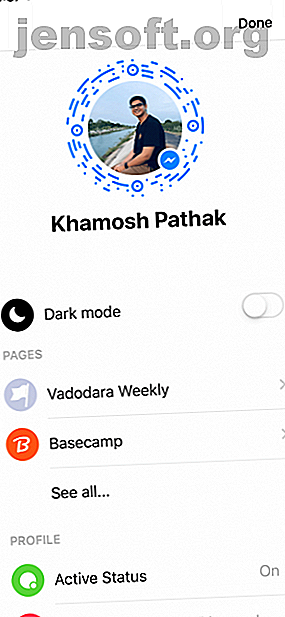
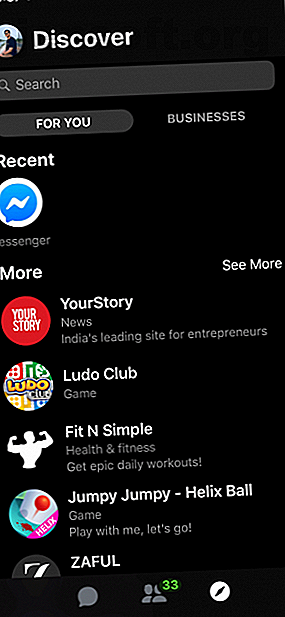
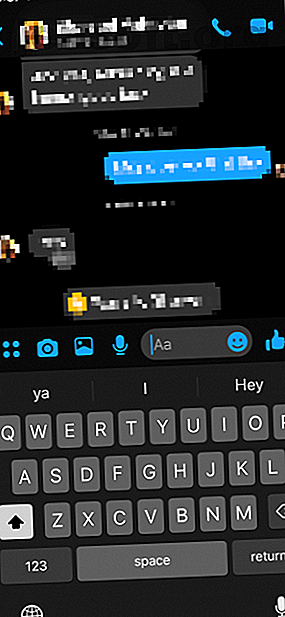
La récente refonte de Facebook Messenger a rendu les choses beaucoup plus calmes. Et maintenant, le nouveau mode sombre va encore plus loin. Après avoir ouvert l'application, appuyez sur l'icône de votre profil et actionnez le commutateur en regard de la fonction Mode sombre .
Ça y est, toute l'application a maintenant un arrière-plan sombre et un texte clair. Contrairement à Twitter, Facebook Messenger comporte un véritable thème noir, ce qui signifie que votre iPhone désactive les pixels noirs. Non seulement il a l'air cool, mais il sauve également la vie de la batterie et réduit les reflets.
Télécharger : Facebook Messenger (gratuit)
3. Firefox
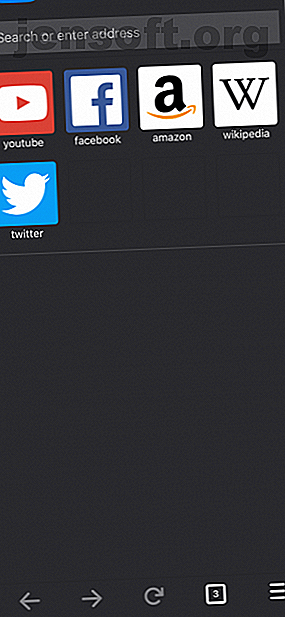
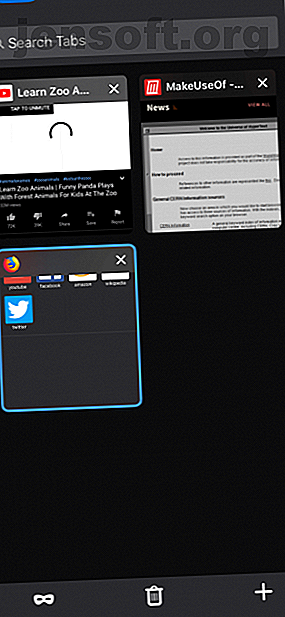
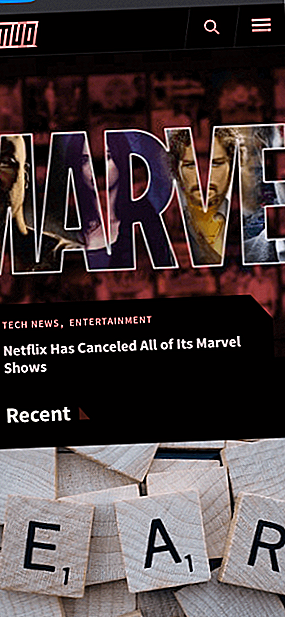
Firefox est un excellent navigateur alternatif pour votre iPhone. Il est axé sur la confidentialité, rapide et, plus important encore, pour cette discussion, vient avec un mode sombre stellaire.
Une fois activé dans le menu, le mode sombre s’appliquera également à l’interface utilisateur du navigateur et aux sites Web. Chaque site Web que vous visiterez comportera un fond sombre et un texte clair. Si vous envisagez une session de recherche tard dans la nuit, ouvrez Firefox au lieu de Safari.
Télécharger : Firefox (gratuit)
4. Apollo pour Reddit
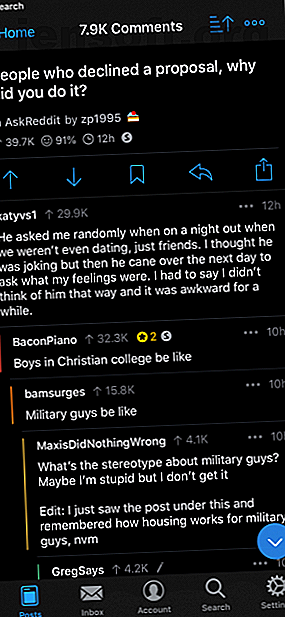
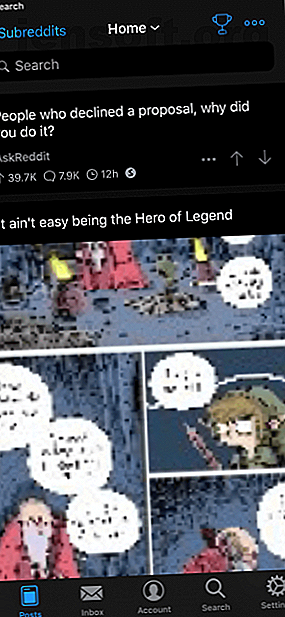
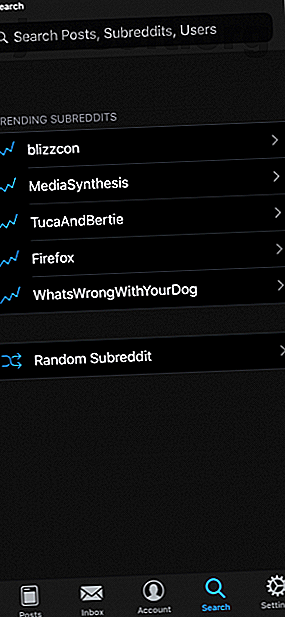
Apollo est une application Reddit méticuleusement conçue. Cela a l'air bien à la maison sur l'iPhone, ce que le client officiel Reddit ne peut tout simplement pas retirer. Et vous savez ce qui va bien avec des heures passées à découvrir Reddit? Un mode doux et sombre. Activez-le à partir des paramètres et soyez à l'affût.
Télécharger : Apollo for Reddit (Gratuit, abonnement disponible)
5. non lu
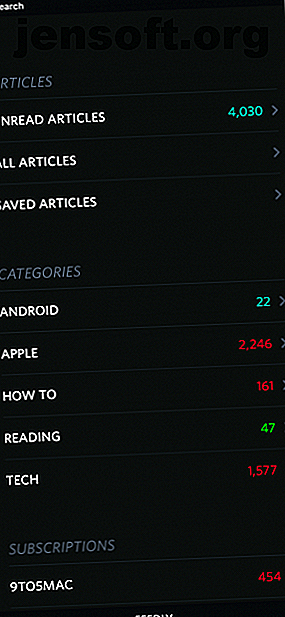
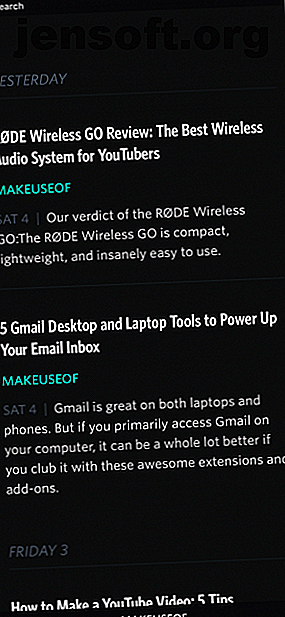
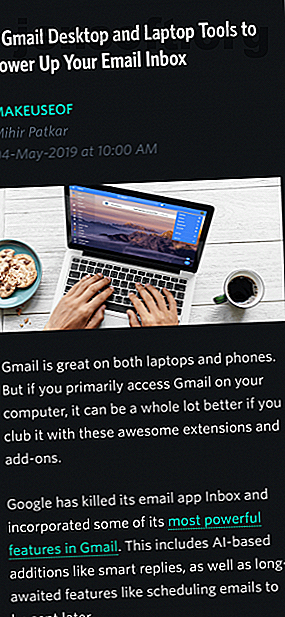
Unread est l'un des meilleurs lecteurs RSS pour iPhone Les 5 meilleures applications de lecteur RSS pour iPhone Les 5 meilleures applications de lecteur RSS pour iPhone Fatigué des applications d'actualités qui ne montrent pas ce que vous voulez? Ensuite, il est temps de revenir dans RSS. Voici les meilleurs lecteurs RSS pour iPhone. Lire la suite . Son interface minimale et sans encombrement offre une expérience de lecture agréable. La version gratuite vous permet de lire jusqu'à trois articles par jour. vous pouvez déverrouiller l'application en payant 10 $.
Le thème gratuit Panic a l'air vraiment cool sur l'écran de l'iPhone, mais vous pouvez déverrouiller des thèmes plus sombres en effectuant une mise à niveau.
Télécharger : Unread (Gratuit, version premium disponible)
6. poche
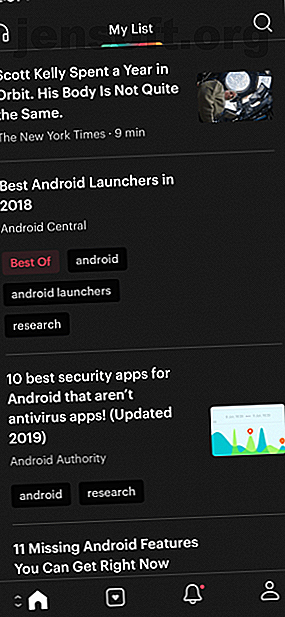
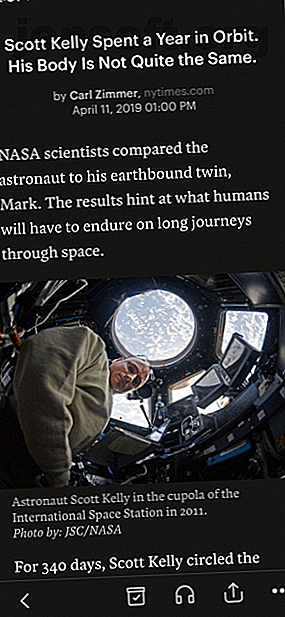
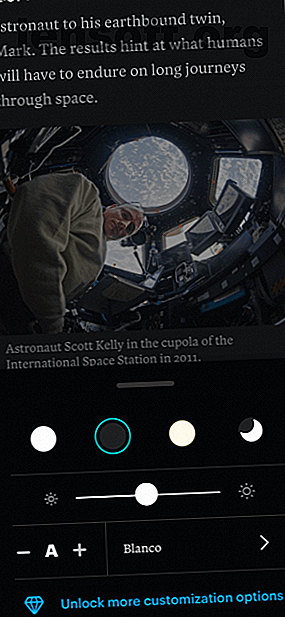
Pocket est le service de lecture ultérieure le plus populaire, et à juste titre. L'application rend extrêmement facile la sauvegarde d'un article que vous pourrez lire plus tard dans un format simplifié. Le thème sombre vous aidera à rattraper votre lecture la nuit sans affecter vos yeux.
Télécharger : Pocket (Gratuit, abonnement disponible)
7. Feedly
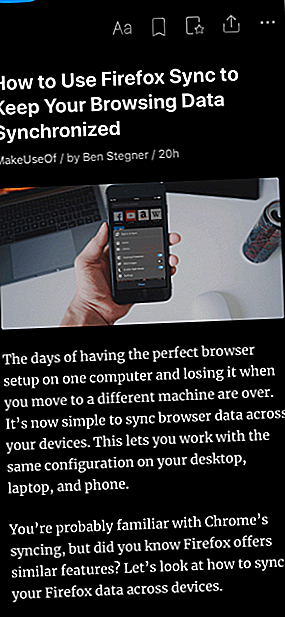
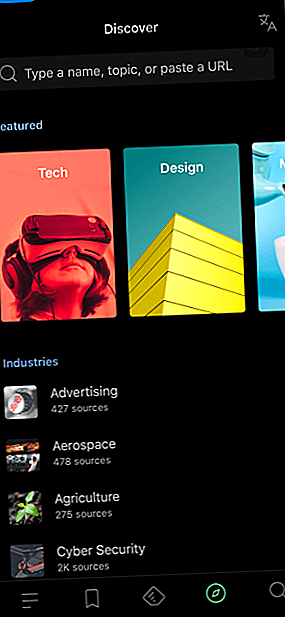
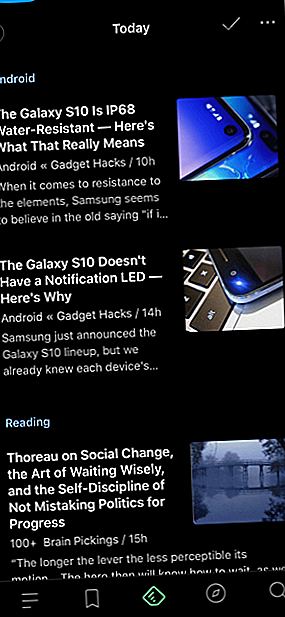
Feedly est le service RSS pour tous. Son application iPhone devrait suffire à la plupart des utilisateurs. Il vient même avec un mode sombre que vous pouvez activer à partir de la barre latérale. Le mode sombre de Feedly est assez simple, mais c'est tout ce dont vous avez besoin pour vivre une expérience agréable.
Télécharger : Feedly (Gratuit, abonnement disponible)
8. couvert
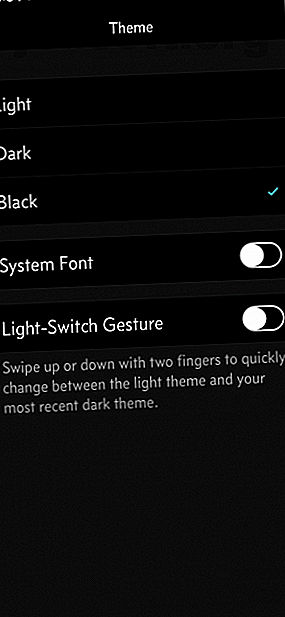
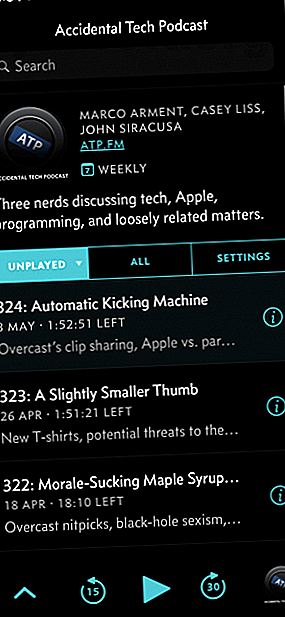
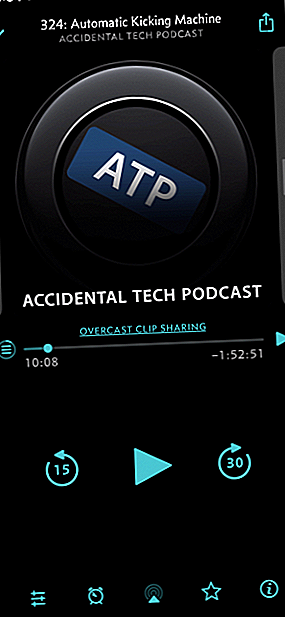
Overcast est l'un de nos lecteurs de podcast préférés sur iPhone. La meilleure application de podcast pour iPhone et iPad: 7 choix comparatifs. La meilleure application de podcast pour iPhone et iPad: 7 choix comparatifs. Vous recherchez la meilleure application de podcast pour iPhone et iPad? Profitez de vos podcasts préférés avec ces formidables applications de podcast. Lire la suite . Il est réputé pour sa simplicité et ses fonctionnalités telles que Voice Boost et des listes de lecture personnalisées.
Ciel couvert a deux thèmes: noir et noir. Le thème Dark présente un arrière-plan gris, tandis que le thème Noir présente un véritable arrière-plan noir qui a fière allure sur les derniers iPhones.
Télécharger : Overcast (Gratuit, abonnement disponible)
9. Google Maps
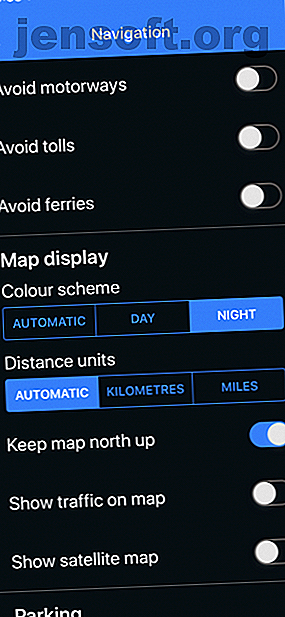
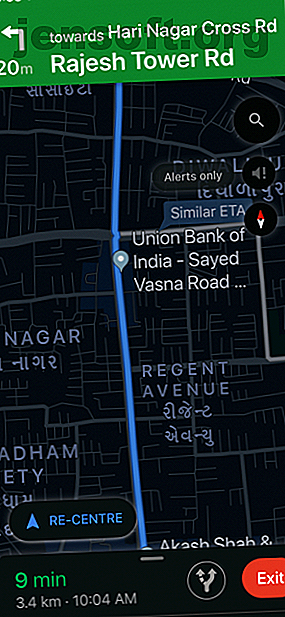
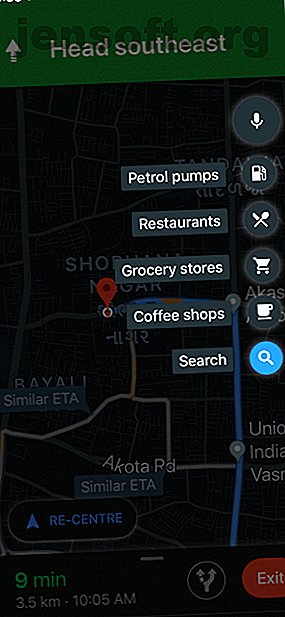
Vous avez peut-être remarqué que Google Maps active automatiquement le mode sombre lorsque vous utilisez la navigation de nuit. Mais vous pouvez réellement en faire la valeur par défaut. Après avoir démarré la navigation, allez à Paramètres, puis dans la section Palette de couleurs, appuyez sur Nuit .
Télécharger : Google Maps (gratuit)
10. chambre noire
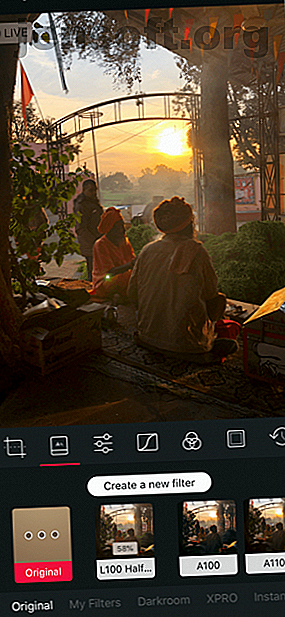
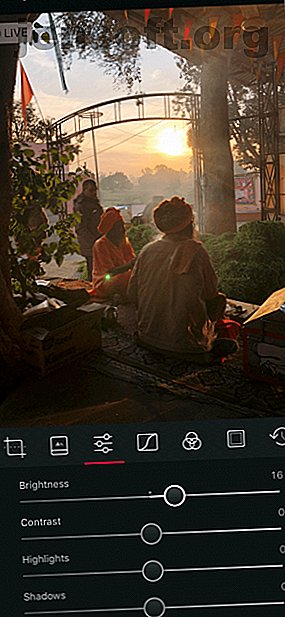
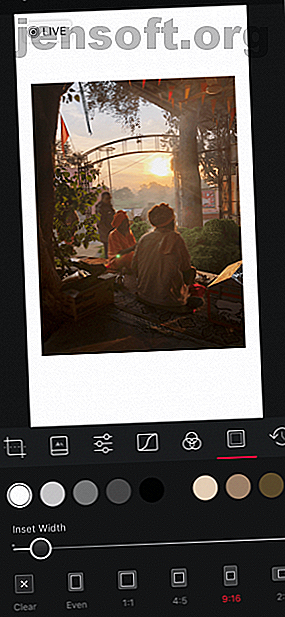
Darkroom est une application de retouche d'image facile à utiliser pour iPhone. Il a une interface utilisateur simple, montrant la photo en haut et les contrôles en bas.
Vous pouvez facilement basculer entre les contrôles et utiliser les curseurs pour modifier les paramètres. Et tout en faisant tout cela, vous vous concentrez entièrement sur la photo et le processus d'édition, car l'interface utilisateur de l'application entière est sombre par défaut.
Télécharger : Darkroom (achats in-app gratuits disponibles)
11. ours
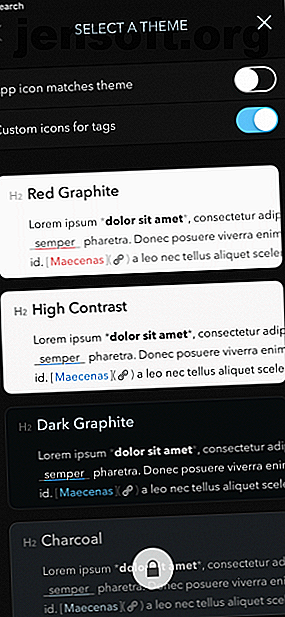
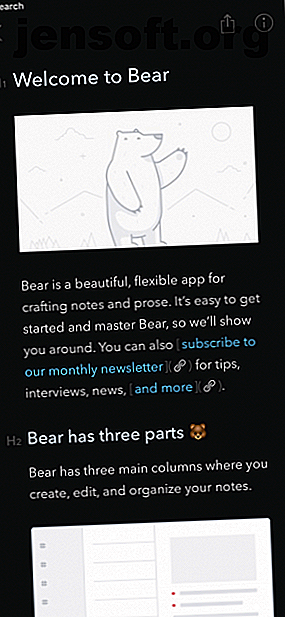
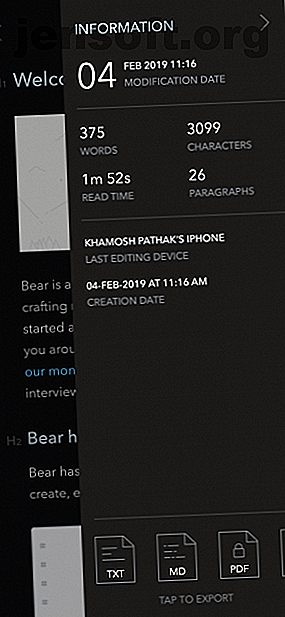
Bear est une alternative intéressante à l’application Apple Notes. Il fonctionne sur toutes les plates-formes Apple et dispose d'une interface utilisateur intuitive à trois colonnes. L'application prend en charge la syntaxe Markdown et vous pouvez facilement formater du texte à l'aide de la barre de formatage située au-dessus du clavier.
Bear facilite également l'exportation de texte écrit aux formats PDF, DOCX et HTML. Vous pouvez profiter de toutes ces qualités de prise de notes en utilisant le thème Graphite foncé, ainsi que des options plus sombres dans Bear Pro.
Télécharger : Bear (Gratuit, abonnement disponible)
12. Tweetbot 5
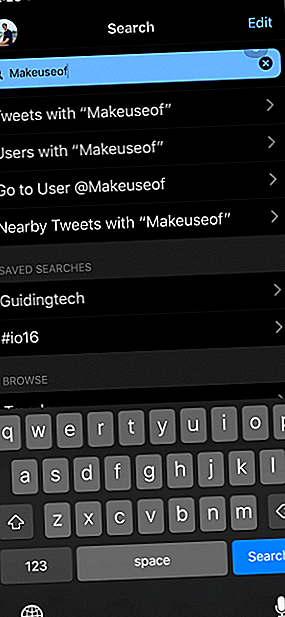
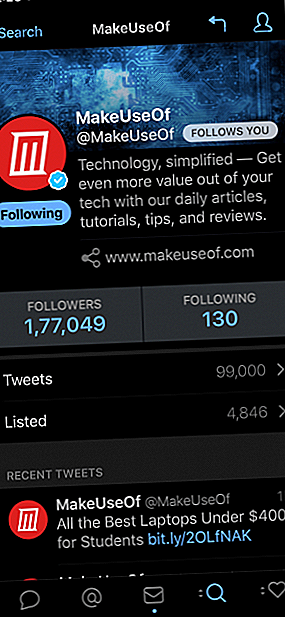
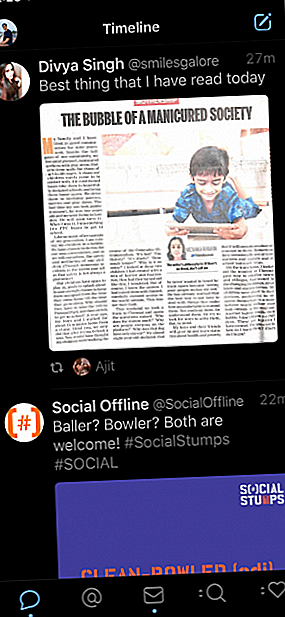
Si vous n'aimez pas le fonctionnement de l'application Twitter, essayez Tweetbot. C'est un client Twitter tiers aimé par beaucoup. Bien que ses fonctionnalités soient limitées en ce qui concerne les DM et le rafraîchissement en direct, il compense largement l'expérience utilisateur.
Il n'y a pas d'annonces, le design est beaucoup plus agréable à regarder et il est beaucoup plus facile de suivre les discussions sur Twitter. De plus, vous pouvez activer le mode sombre à tout moment en glissant l'écran vers le bas avec deux doigts (comme si vous appuyiez sur un commutateur).
Télécharger : Tweetbot 5 (5 $)
13. Ulysse
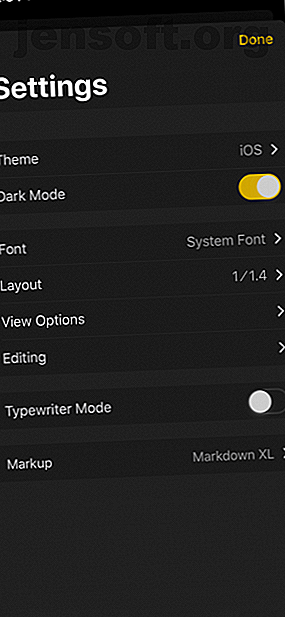
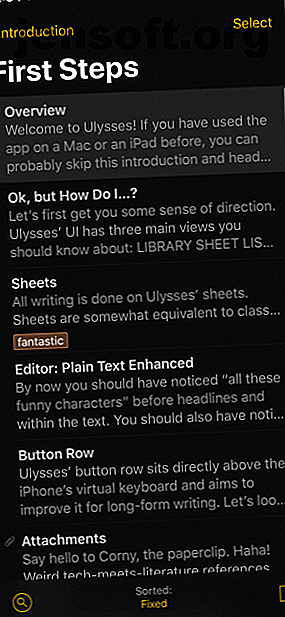
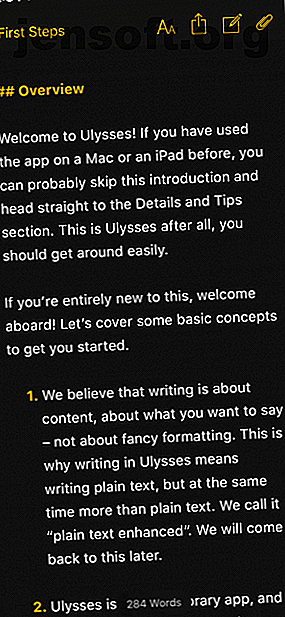
Ulysse est une superbe application d'écriture Markdown. Si vous êtes du genre à apprécier les détails de conception, utilisez Ulysse.
L'application vous donne une toile ouverte sur laquelle vous pouvez rapidement noter ce que vous voulez. Vous pouvez travailler sur un article, votre journal personnel ou même des notes. L'avantage d'utiliser une application comme Ulysses est que vos données ne sont pas piégées dans un écosystème particulier. Les fichiers sont formatés au format Markdown ouvert et peuvent être stockés dans Dropbox ou iCloud Drive.
Téléchargement : Ulysses (Essai gratuit, abonnement requis)
14. Wikipedia
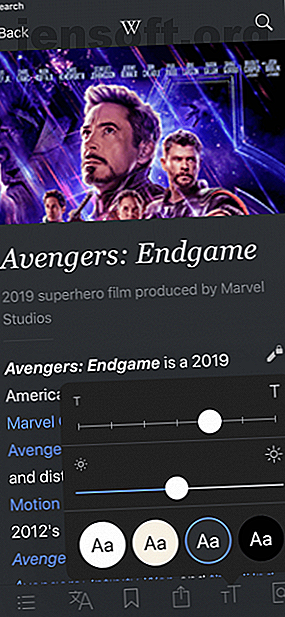
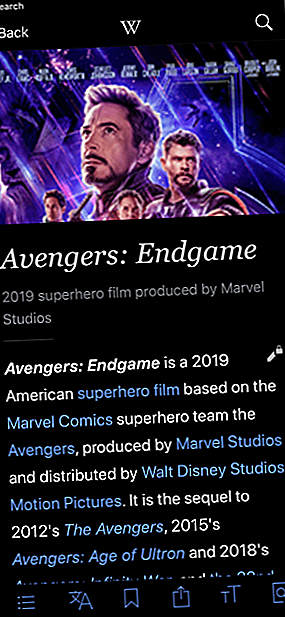
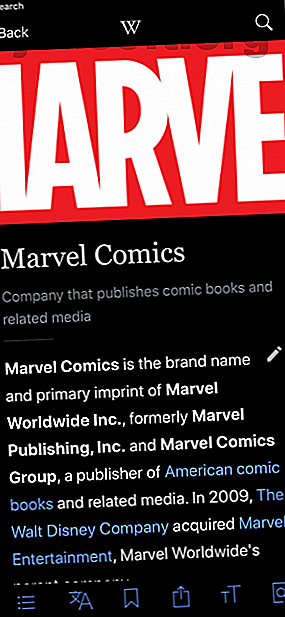
Si vous passez des heures à vous perdre dans un trou de ver Wikipédia, vous devez passer de votre wiki à la navigation de Safari vers l'application Wikipedia. C'est une bien meilleure expérience de lecture. Le flux Explorer vous donne accès à de nombreux sujets, et vous pouvez également enregistrer des articles pour les consommer hors ligne.
La meilleure caractéristique est le mode nuit. Vous pouvez choisir entre un mode gris foncé ou noir véritable. Ce dernier est idéal pour lire la nuit sur l’écran OLED de votre téléphone.
Télécharger : Wikipedia (gratuit)
15. Gboard
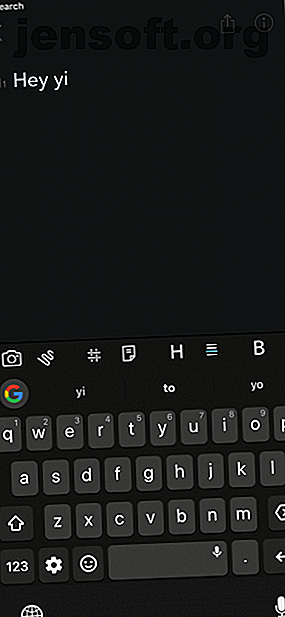
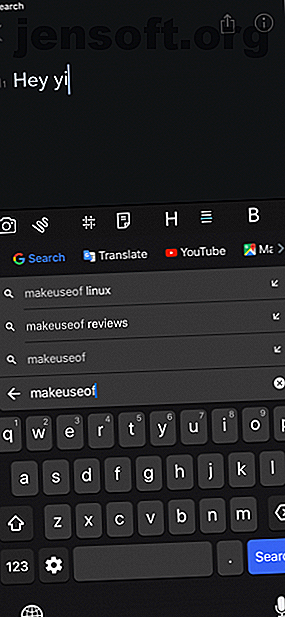
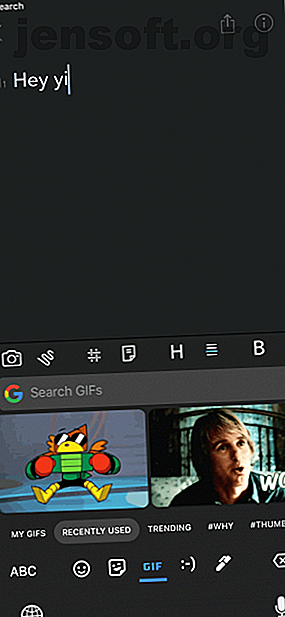
Imaginez que vous utilisez l'une des applications ci-dessus en mode sombre, puis vous tapez sur une zone de texte et le clavier iOS blanc éclatant apparaît. Ce n'est pas une bonne expérience.
Vous devriez passer à Gboard. Non seulement vous obtenez une barre de recherche Google et une recherche GIF à l'intérieur du clavier, mais vous obtenez également un thème sombre.
Télécharger : Gboard (gratuit)
Personnalisez votre iPhone pour une lecture nocturne
Les applications en mode sombre ont un double objectif. Non seulement ils ont fière allure, mais ils vous aident également à mieux dormir. Il est préférable de ne pas utiliser votre iPhone tard dans la nuit, mais si vous y allez, restez concentré sur les applications en mode sombre. De plus, l’une des nouvelles fonctionnalités excellentes d’iOS 13 est qu’il est possible d’utiliser nativement le mode sombre sur l’interface de l’iPhone.
Si vous utilisez votre iPhone la nuit, utilisez-vous votre iPhone la nuit? Conseils et applications pour passer au mode sombre Utilisez votre iPhone la nuit? Conseils et applications pour adopter le mode sombre Nous attendons depuis longtemps que Apple ajoute le mode sombre à iOS, mais il manque toujours. Voici d'autres astuces et conseils pour utiliser iOS après la tombée de la nuit. Lisez plus, utilisez nos conseils pour le personnaliser afin de vous aider à vous endormir plus rapidement. Utilisez les fonctions intégrées telles que Night Shift et True Tone pour assombrir l’écran ou utilisez simplement l’option Inverser les couleurs pour obtenir un fond sombre et du texte blanc sur l’ensemble du périphérique. Ces conseils fonctionnent également pour votre iPad. Et la bonne nouvelle est que iPadOS prend également en charge le mode sombre. Principes de base de l'utilisation d'iPadOS: conseils, astuces et fonctionnalités clés à connaître des principes de base de l'utilisation d'iPadOS: conseils, astuces et fonctionnalités clés à connaître sur iPadOS, c'est ici! Voici quelques-unes des nouvelles fonctionnalités intéressantes que vous devez commencer à utiliser sur votre iPad. Lire la suite .
En savoir plus sur: Applications iOS, Mode Nuit.

